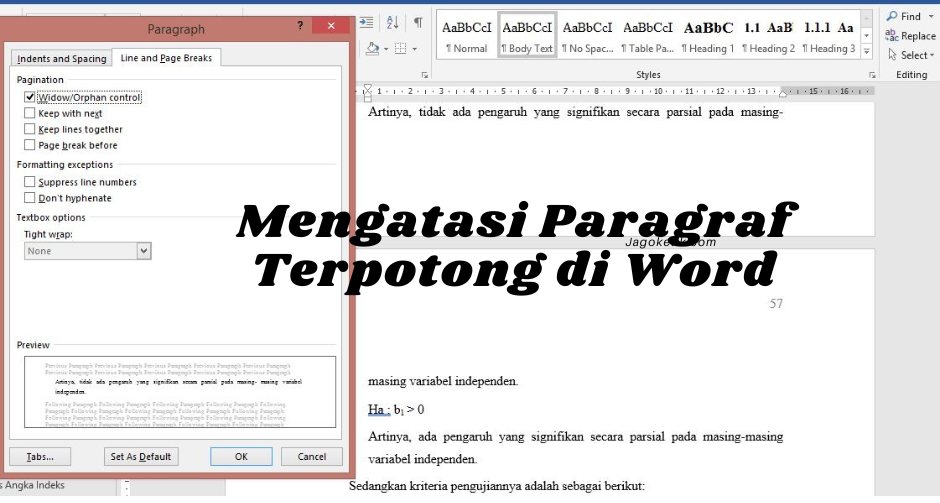Biasanya pada saat kita melakukan pengetikan di Word, akan di temui suatu posisi yang dirasa tidak rapi.
Seperti halnya ada satu baris paragraph yang tertinggal di akhir atau awal halaman.
Hal inilah yang terkadang membuat pengetikan menjadi tidak rapi.
Berikut ada 3 cara yang bisa digunakan untuk mengatasi paragraph terpotong di word
1. Menggunakan Oprhan/Widow
Hal ini terjadi pada paragraf yang baris-barisnya dipisahkan antara dua halaman.
Jika baris pertama paragraf tetap berada di akhir atau akhir halaman, disebut baris yatim piatu.
Jika ada garis yang tetap berada di bagian atas halaman berikutnya, disebut janda. Kalimat janda bisa berupa kalimat pendek atau satu kata.
Untuk mencegah pemisahan ini dan memastikan bahwa setidaknya dua baris teks berada di akhir atau awal halaman, Anda dapat menggunakan kontrol janda/yatim piatu.
Fitur ini biasanya diaktifkan secara default saat membuat dokumen baru.
Namun, jika Anda mengalami masalah pada baris paragraf seperti contoh di atas, sebaiknya periksa apakah fitur ini diaktifkan.
Langkah – langkahnya sebagai berikut:
- Pertama klik kanan pada baris yang dirasa tidak rapi, setelah itu pilih Paragraph
- Kemudian pada tab Line and Breaks, centang kotak Widow/Orphan Control.
- Setelah itu klik Ok.
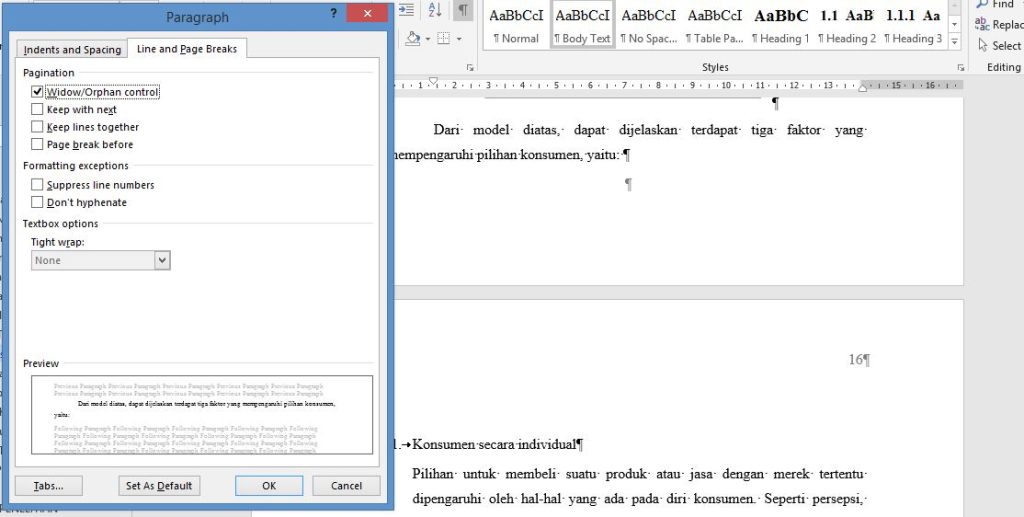
Setelah itu maka paragraph yang terpotong akan menyatu baik pada akhir atau awal paragraph yang telah disusun.
2. Menggunakan Keep Lines Together
Cara ini digunakan untuk menggabungkan 2 halaman yang terpisah, caranya sebagai berikut:
- Klik kanan pada paragraph yang ingin di gabungkan, setelah itu pilih Paragraph
- Pada tab Line and Breaks,centang pada pilihan Keep lines together
- Setelah itu klik
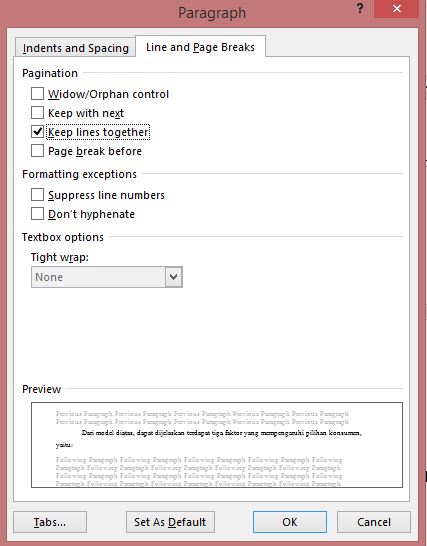
3. Menggunakan Keep with Next
Trik ini berguna ketika Anda ingin membuat dua paragraf pada halaman yang sama (misal judul subbab/heading dan isi paragraph).
Misalnya, ketika sebuah judul ada dengan sendirinya di akhir halaman.
Sedangkan paragraf yang menjelaskan isi subbab ini terdapat pada halaman berikutnya.
Langkah – langkah yang digunakan sebagai berikut:
- Klik kanan pada paragraph yang ingin di gabungkan, setelah itu pilih Paragraph
- Pada tab Line and Breaks,centang pada pilihan Keep with Next
- Setelah itu klik OK
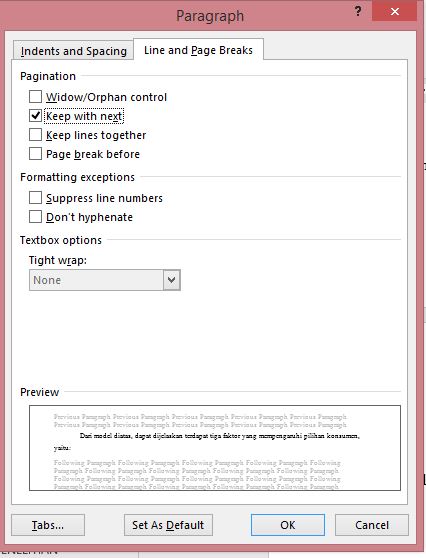
Cara di atas juga bisa digunakan untuk baris paragraf yang dipisahkan oleh kolom.
Trik ini dapat menghasilkan garis kosong di bagian bawah halaman.
Jika Anda tidak menyukai baris kosong, Anda mungkin ingin mengedit kalimat sebelumnya agar baris paragraf tidak putus.